Hướng dẫn chi tiết cách đăng xuất tài khoản Zalo từ xa trên thiết bị khác
Nội dung bài viết
Zalo tự động lưu thông tin đăng nhập trên máy tính Windows và MacOS, việc đăng xuất từ xa là giải pháp cần thiết để bảo vệ thông tin cá nhân khi thiết bị bị mất hoặc không thể truy cập.

1. Những thiết bị nào hỗ trợ tính năng đăng xuất tài khoản Zalo từ xa?
Zalo hiện có mặt trên nhiều nền tảng, từ máy tính đến thiết bị di động. Tuy nhiên, trọng tâm của Zalo là thiết bị di động như điện thoại và máy tính bảng. Do đó, phiên bản Zalo trên di động được tích hợp nhiều tính năng và tùy chọn hơn so với phiên bản máy tính. Hiện tại, tính năng đăng xuất từ xa chỉ khả dụng trên ứng dụng Zalo dành cho điện thoại, việc đăng xuất từ xa trên máy tính là không thể thực hiện.
2. Hướng dẫn chi tiết cách đăng xuất tài khoản Zalo từ xa trên thiết bị khác
Để thực hiện đăng xuất tài khoản Zalo từ xa, bạn cần đăng nhập vào ứng dụng Zalo trên điện thoại hoặc thiết bị di động của mình. Hãy đảm bảo rằng bạn đăng nhập đúng tài khoản Zalo cần đăng xuất từ xa.
Bước 1: Tại giao diện chính của Zalo, chọn mục Thêm và nhấn vào Cài đặt (Settings). Khi giao diện Cài đặt hiển thị, tiếp tục chọn mục Tài khoản và Bảo mật để kiểm tra thông tin.
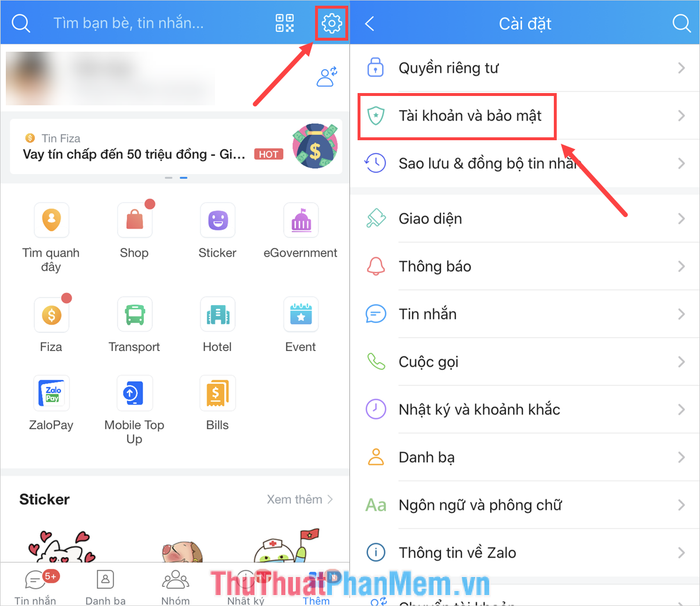
Bước 2: Tiếp theo, chọn Lịch sử đăng nhập để xem danh sách các thiết bị đang đăng nhập vào tài khoản Zalo của bạn. Tại đây, bạn có thể quản lý và đăng xuất các thiết bị không mong muốn.
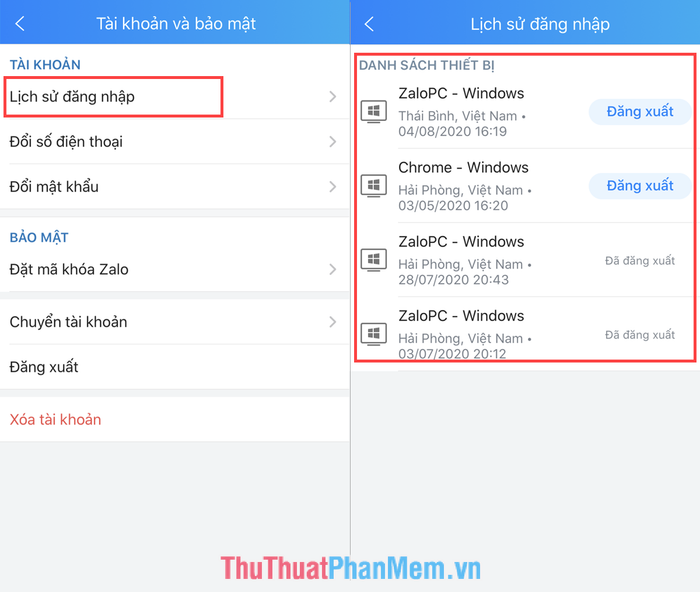
Bước 3: Mỗi địa chỉ đăng nhập tài khoản Zalo sẽ hiển thị thông tin chi tiết như vị trí, thời gian và ngày tháng. Dựa vào những thông tin này, bạn có thể xác định chính xác thiết bị cần đăng xuất. Sau khi xác nhận, chọn Đăng xuất và nhấn xác nhận để hoàn tất quá trình. Bạn sẽ nhận được thông báo Đăng xuất thành công ngay sau đó.
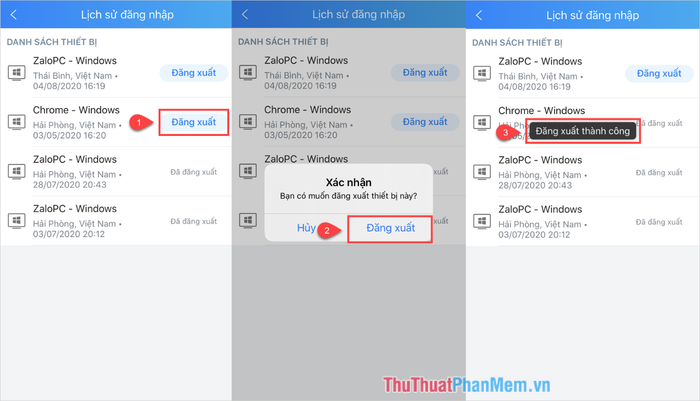
Trong bài viết này, Tripi đã chia sẻ cách đăng xuất tài khoản Zalo từ xa một cách nhanh chóng và chính xác. Hy vọng thông tin này hữu ích và chúc bạn có một ngày tràn đầy niềm vui!
Có thể bạn quan tâm

Mẹo khử mùi thịt dê hiệu quả, dễ dàng thực hiện mà ai cũng có thể làm

Khám phá cách làm bún cuốn tuyệt hảo cho những ngày cuối tuần, một món ăn không chỉ ngon miệng mà còn đầy đủ dinh dưỡng, với sự kết hợp hoàn hảo của rau, thịt, trứng và chả lụa, mang đến một bữa ăn hấp dẫn để chia sẻ cùng gia đình. Tripi sẽ hướng dẫn bạn từng bước để thực hiện món ăn này đơn giản và dễ dàng.

Avatar xinh xắn, đáng yêu

Top 6 cửa hàng thời trang trẻ em chất lượng tại Lạng Sơn

Cách để Chơi trò 21 câu hỏi


